由于在日常工作中使用css或者bootstrap的栅格系统已经能很好的满足业务需求,所以一直以来对css3的弹性布局不是很感冒。
近日有幸在一篇文章中领略了flex的魅力--简洁优雅。随试之。
/*容器*/ .flex{ display: flex; display: -webkit-flex;/*Webkit内核的浏览器,必须加上-webkit前缀。*/ /*注意,设为Flex布局以后,子元素的float、clear和vertical-align属性将失效。*/ flex-direction: row;/*决定主轴的方向,即子项目(子元素)横向排列还是纵向排列*/ /*row(默认值):主轴为水平方向,起点在左端。 row-reverse:主轴为水平方向,起点在右端。 column:主轴为垂直方向,起点在上沿。 column-reverse:主轴为垂直方向,起点在下沿。*/ flex-wrap:nowrap;/*定义如果一条轴线排不下,如何换行*/ /*nowrap(默认):不换行。 wrap:换行,第一行在上方。 wrap-reverse:换行,第一行在下方。*/ justify-content: flex-start;/*定义了项目在主轴上的对齐方式。*/ /*flex-start(默认值):左对齐 flex-end:右对齐 center: 居中 space-between:两端对齐,项目之间的间隔都相等。 space-around:每个项目两侧的间隔相等。所以,项目之间的间隔比项目与边框的间隔大一倍。*/ align-items: flex-start;/*定义项目在交叉轴上如何对齐。*/ /*flex-start:交叉轴的起点对齐。 flex-end:交叉轴的终点对齐。 center:交叉轴的中点对齐。 baseline: 项目的第一行文字的基线对齐。 stretch(默认值):如果项目未设置高度或设为auto,将占满整个容器的高度。*/ } /*项目,容器里的子元素默认成为项目,并拥有项目的默认属性*/ .flex-item{ order:0;/*定义项目的排列顺序。数值越小,排列越靠前,默认为0。*/ flex-grow:0;/*定义项目的放大比例,默认为0,即如果存在剩余空间,也不放大。*/ /*如果所有项目的flex-grow属性都为1,则它们将等分剩余空间(如果有的话)。如果一个项目的flex-grow属性为2,其他项目都为1,则前者占据的剩余空间将比其他项多一倍。*/ flex-shrink:1;/*定义了项目的缩小比例,默认为1,即如果空间不足,该项目将缩小。*/ flex-basis:auto;/*定义了在分配多余空间之前,项目占据的主轴空间(main size)。浏览器根据这个属性,计算主轴是否有多余空间。它的默认值为auto,即项目的本来大小。*/ flex:0 1 auto;/*flex属性是flex-grow, flex-shrink 和 flex-basis的简写,默认值为0 1 auto。后两个属性可选。*/ align-self:auto;/*允许单个项目有与其他项目不一样的对齐方式,可覆盖align-items属性*/ }
以上就是flex相关的所有属性。详情可以参考 阮一峰大神的博文,很详细哦!
现在开始实战,写两个常用的布局。
1、图文列表。
 这是效果图,下面开始上代码。
这是效果图,下面开始上代码。
<!--图文列表--> <div class="container1"> <div class="left"></div> <div class="right"> <div class="title">帅舅舅</div> <div class="desc vertical-center"> <span>JavaScript全栈工程师成长中……</span> </div> </div> </div>
.container1{ display: flex; display: -webkit-flex; flex-direction: row; height: 50px; } .left{ flex: 0 1 50px; background-color: lightblue; } .right{ display: flex; display: -webkit-flex; flex-direction: column; flex: 1 1 auto; } .title{ flex: 0 1 20px; background-color: lightcyan; } .desc{ flex: 1 1 auto; background-color: lightgray; font-size: 12px; color: #666; } .vertical-center{/*弹性布局实现垂直居中*/ display: flex; display: -webkit-flex; flex-direction:column; justify-content:center; }
这里有个技巧就是可以定义的排列顺序.left{order:1},达到左侧图片居右的效果

2、宫格布局
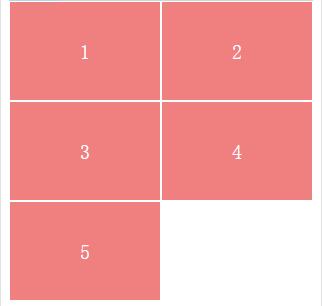
<!--宫格布局--> <div class="container2"> <div class="item">1</div> <div class="item">2</div> <div class="item">3</div> <div class="item">4</div> <div class="item">5</div> </div>
.container2{ display: flex; display: -webkit-flex; flex-direction: row;/*决定主轴的方向*/ flex-wrap:wrap; } .item{ height: 100px; flex: 0 1 50%; background-color: lightcoral; color: white; font-size: 20px; text-align: center; line-height: 100px; border: 1px solid white; box-sizing: border-box; }
现在只是简单的写了个demo,认识和理解都还不深刻。随着今后在工作中的频繁使用,相信会有更多的发现和惊喜。